Bạn đã từng gặp khó khăn khi lưu và sắp xếp nội dung web chưa? Nếu có, hãy cùng nhau học cách dùng Web Clipper của Notion để “cách mạng hóa” thói quen duyệt web của bạn.
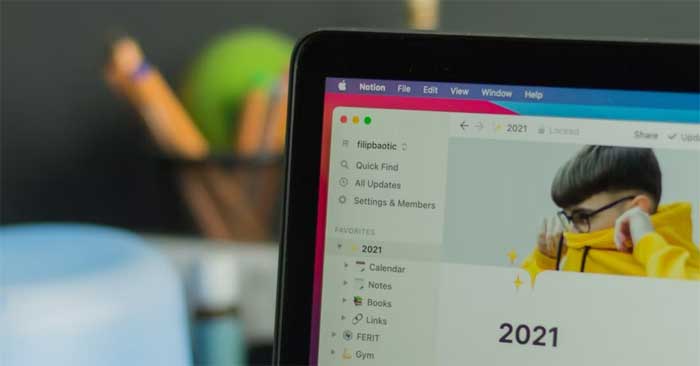
Notion là một app phổ biến trong lĩnh vực sắp xếp và lên kế hoạch công việc. Ngoài ra, bạn có thể nâng cấp quá trình ghi chú và nghiên cứu bằng Notion Web Clipper.
Notion Web Clipper là một lựa chọn hữu ích trong việc lưu những bài báo và tài liệu ở cùng một nơi, nhưng bạn có thể cảm thấy bối rối khi dùng cũng như thiết lập công cụ này lúc đầu. Đừng lo, hướng dẫn dưới đây sẽ giúp bạn.
Notion Web Clipper là gì?
Notion Web Clipper cho phép bạn ghim các trang vào Notion khi online. Lưu ý rằng bạn cần kết nối Internet để làm việc này. Nếu dùng Notion trên smartphone hoặc máy tính bảng, bạn sẽ thấy công cụ này đã được tích hợp sẵn nên không cần phải tải thêm bất kỳ bổ sung nào.
Đối với máy tính, bạn cần tải & cài extension Notion Web Clipper cho trình duyệt web Safari và Google Chrome, Firefox.
Download: Notion for Safari | Google Chrome | Firefox (Miễn phí)
Notion không phải là công cụ web clipper duy nhất hiện có. Có những đối thủ cạnh tranh từ Microsoft, Nimbus, Google và tất nhiên là Evernote. Vậy tại sao lại chọn công cụ của Notion thay vì những tùy chọn khác?
Một trong những ưu điểm chính của các dịch vụ của Google và Microsoft là chúng được tích hợp sẵn với hệ sinh thái năng suất riêng. Ưu điểm chính của Evernote từ góc độ này là nó đứng một mình nhưng tích hợp với hệ sinh thái mà bạn chọn thông qua API.
Mặt khác, Web Clipper của Notion tích hợp hoàn hảo với các công cụ cộng tác, năng suất và quản lý dự án Notion nhưng không bắt buộc bạn phải sử dụng chúng. Nó cho phép hoán đổi tất cả các phần của bộ sưu tập ứng dụng Notion. Vì vậy, Notion Web Clipper tự hoạt động tốt nhưng cũng cung cấp cho bạn tùy chọn xem và thao tác nội dung trong ứng dụng desktop của Notion dành cho Mac và Windows.
Một lợi thế lớn mà Notion có là giá cả. Phiên bản miễn phí có đầy đủ tính năng nhưng bị giới hạn ở 1.000 block. Bất cứ thứ gì cũng có thể là một block, từ một hình ảnh đến một đoạn văn bản. Tốt nhất bạn nên coi đây là những block nội dung và chúng có thể bị xóa để nhường chỗ cho nhiều nội dung hơn.
Những việc Web Clipper làm trong Notion?
Sau khi ghim một trang web trong trình duyệt, tiện ích này sẽ tạo một trang phụ trong app Notion. Tại đây, bạn sẽ thấy đầy đủ nội dung được viết và trang đó cũng bao gồm ảnh ở văn bản.
Bạn có thể chọn không gian làm việc muốn Notion Web Clipper lưu trang. Sau khi hoàn tất và đã lưu mọi thứ, bạn có thể tùy biến như ý muốn. Ngoài ra, bạn có thể truy cập trang đã lưu từ mọi thiết bị hỗ trợ Notion.
Notion Web Clipper cho phép bạn ghim các trang vào Notion dù đang online hoặc offline. Tuy nhiên, hiện tại Notion đã hạn chế lưu offline với một số ứng dụng. Vì thế, rất có thể bạn cần online để truy cập trang của bạn.
Notion Web Clipper có miễn phí?
Bạn có thể dùng Notion Web Clipper miễn phí nhưng sẽ bị giới hạn tính năng.
Cách dùng Notion Web Clipper
Thêm tiện ích Notion Web Clipper
Nếu dự định dùng Notion Web Clipper trên desktop, bạn sẽ cần tải extension này. Làm việc đó khá đơn giản. Bạn có thể tải nó ngay từ web Notion.
Bài viết lấy ví dụ trên Google Chrome.
1. Tới Notion Web Clipper.
2. Trong phần Notion Web Clipper, ở phía trên đầu của trang, bạn sẽ thấy thông báo nhắc tải extension này cho trình duyệt. Click lựa chọn bạn cần.
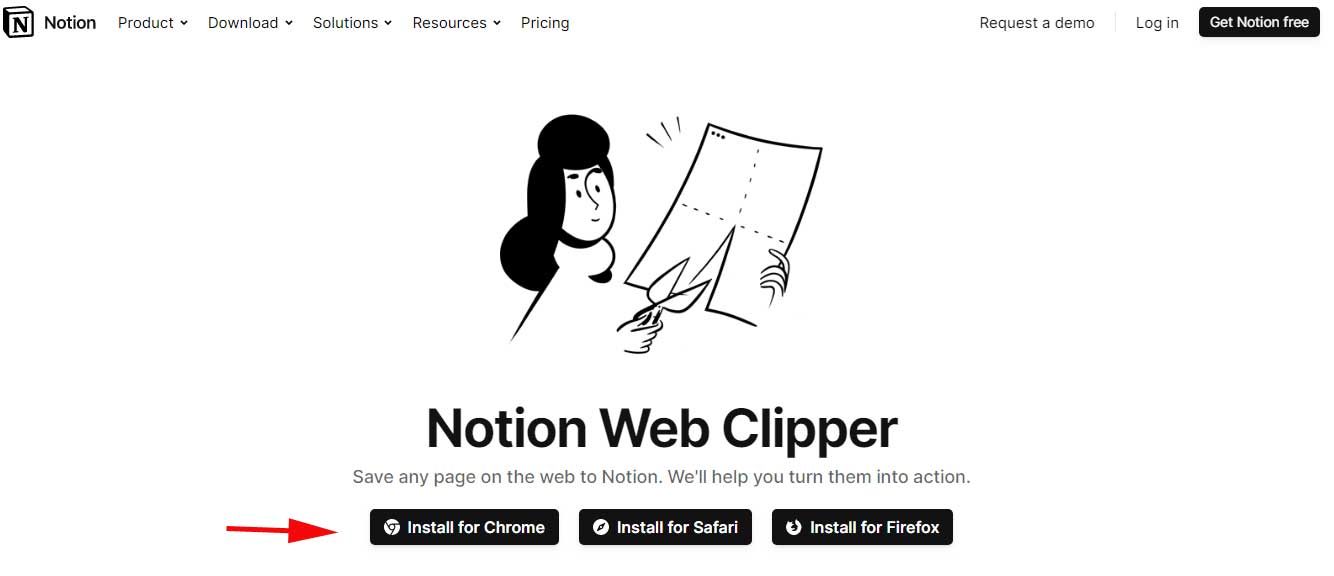
3. Nếu được yêu cầu, xác nhận rằng bạn muốn thêm tiện ích Notion Web Clipper. Trong ví dụ này, click Add to Chrome.
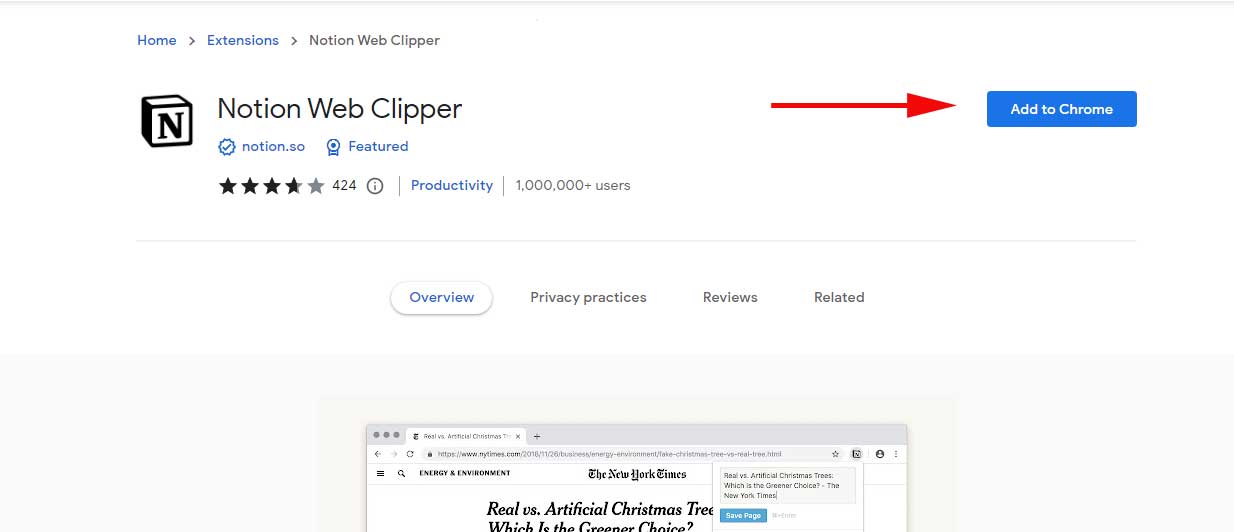
4. Bạn có thể thấy cửa sổ pop-up hiện ra. Xác nhận lại lựa chọn nếu muốn.
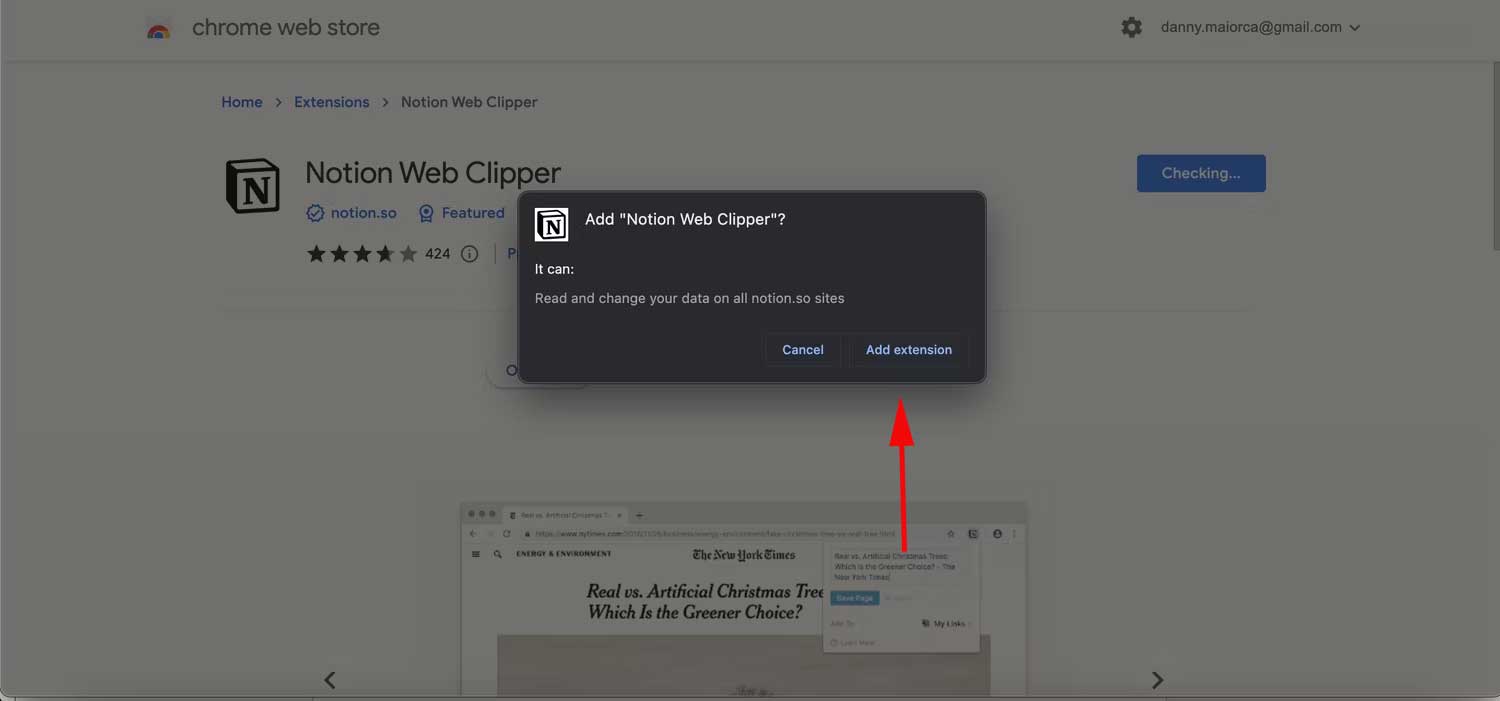
Sau khi hoàn thành các bước kể trên, bạn có thể dùng Notion Web Clipper sau một vài giây. Nếu không thấy logo của nó, đóng và mở lại trình duyệt.
Lưu trang web vào Notion Web Clipper trên máy tính
1. Truy cập trang web bạn muốn ghim vào Notion.
2. Tới logo Notion mà bạn sẽ thấy cạnh thanh URL.
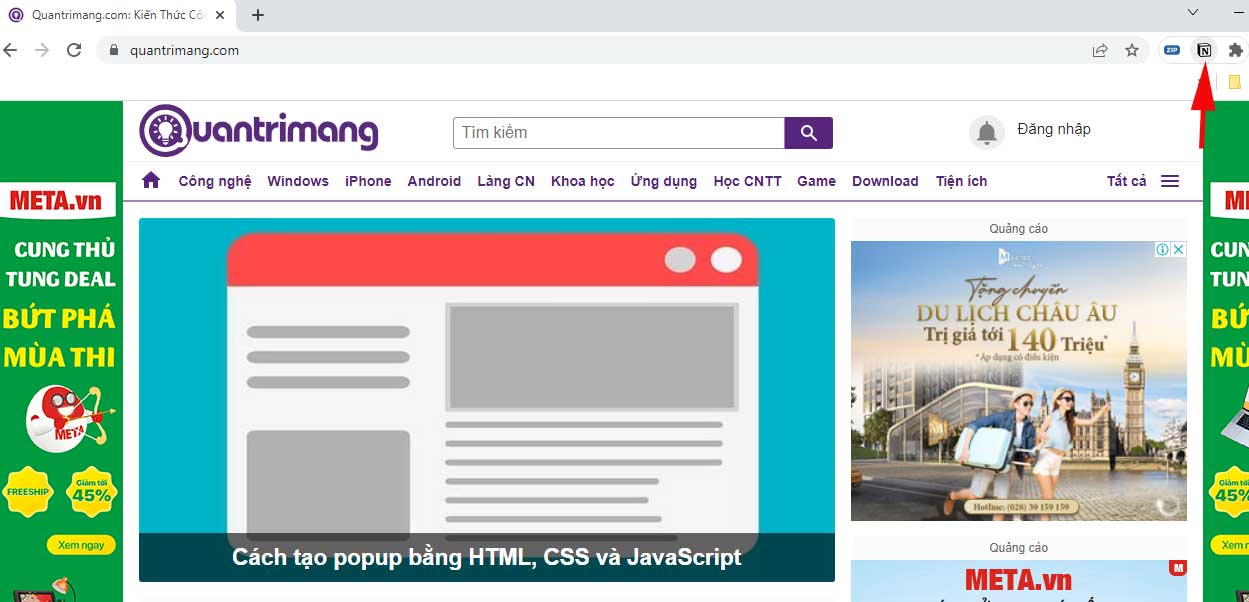
3. Chọn vị trí trong Notion tại nơi bạn muốn lưu trang web đã ghim.
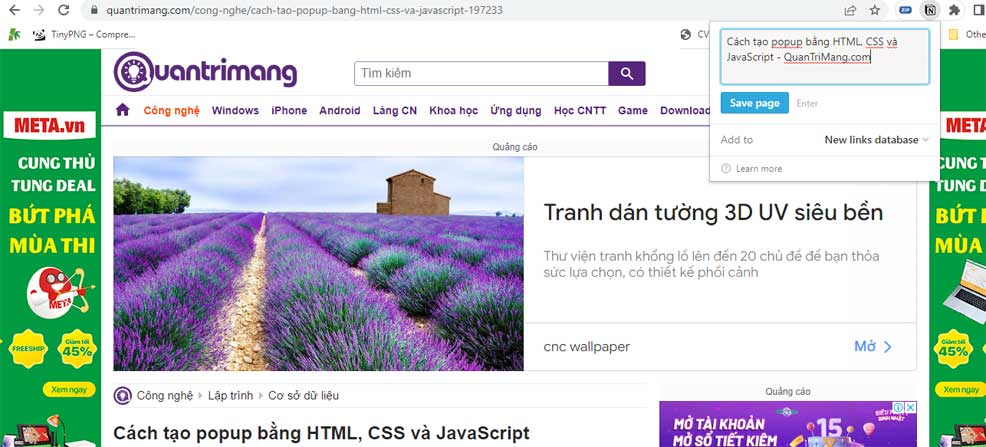
4. Nhấn phím Enter hoặc nút Save page khi đã sẵn sàng.
Lưu trang web vào Notion Web Clipper trên máy tính bảng hoặc smartphone
Quá trình lưu trang web trong Notion sẽ khác nếu bạn làm việc này trên smartphone hoặc máy bính bảng. Các bước cơ bản như sau:
- Giống như trên máy tính, truy cập web bạn muốn ghim vào app.
- Click icon Share trong trình duyệt smartphone.
- Tìm Notion trong danh sách ứng dụng.
- Chọn workspace bạn muốn lưu trang. Bạn cũng có thể điều chỉnh tên của trang nếu thấy việc đó cần thiết.
- Nhấn nút Save khi đã hoàn tất quá trình tùy chỉnh mọi thứ.
Truy cập trang web đã ghim của bạn trong Notion
Sau khi ghim một nguồn online, bạn sẽ thấy trang này ở cùng một nơi đã lưu nó trong Notion. Sau khi click vào trang đã lưu, nội dung bạn thấy tùy thuộc vào kiểu media đã ghim.
Nếu ghim một bài báo online, bạn sẽ thấy toàn bộ phần nội dung kèm hình ảnh bên trong. Ví dụ:
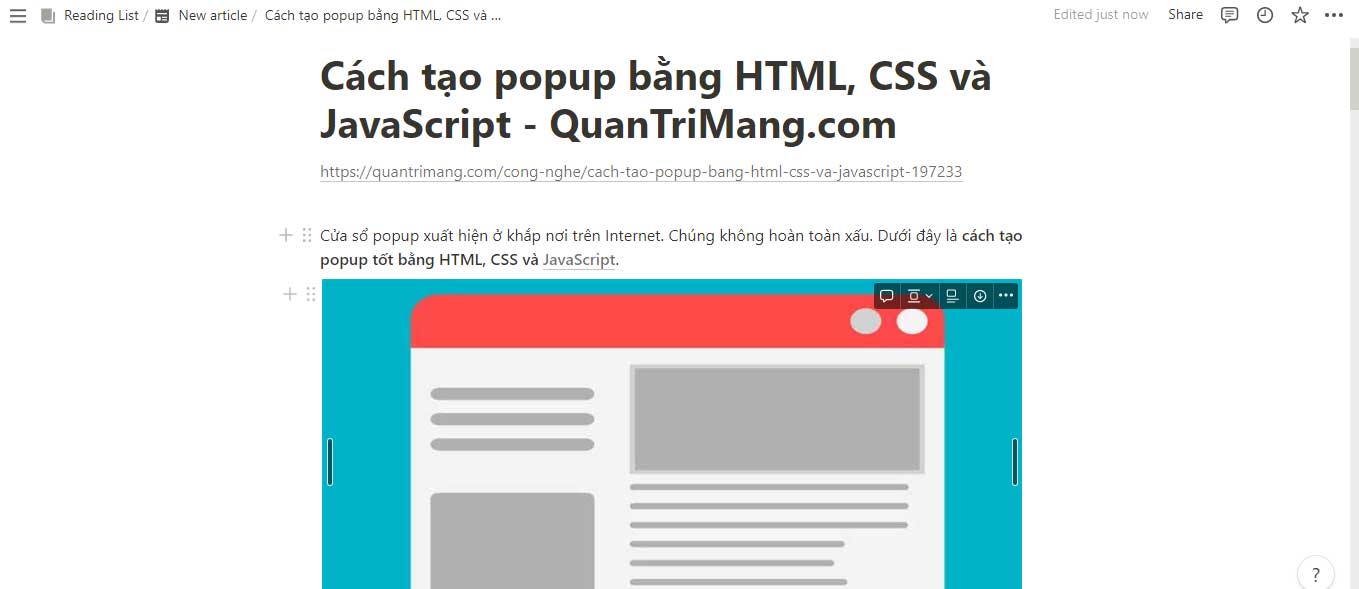
Nếu lưu video trên YouTube hay tương tự như thế, Notion sẽ nhúng video vào trong trang của bạn. Ví dụ:
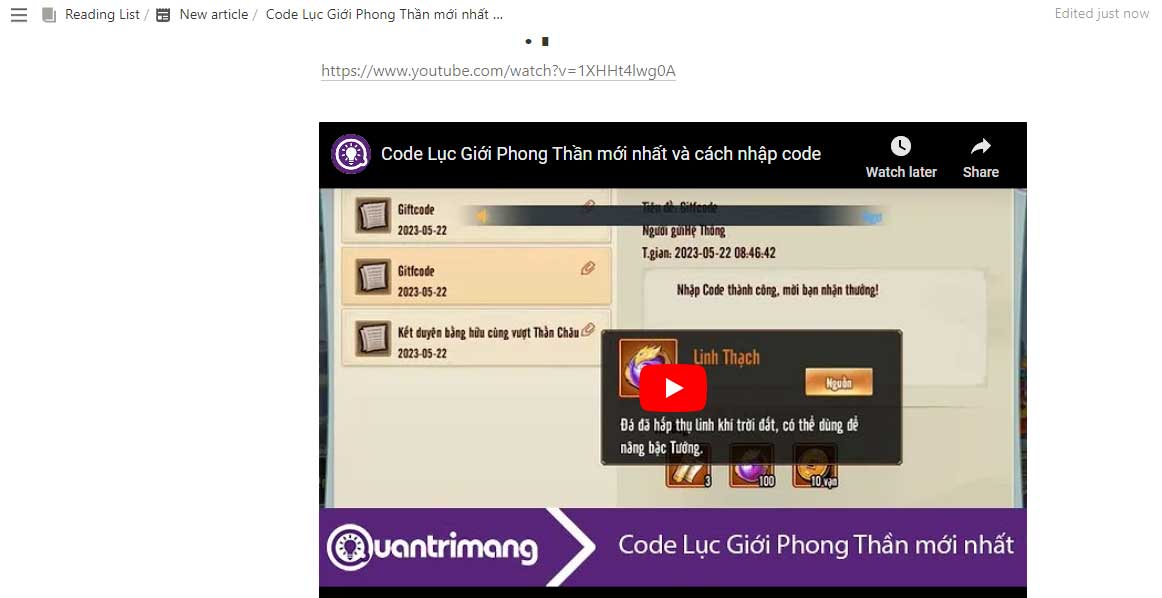
Ngoài trang đã lưu, bạn cũng sẽ thấy liên kết tới bài viết online gốc.
Tùy biến trang web Notion đã ghim
Sau khi lưu trang trong Notion, bạn có thể muốn tùy biến văn bản bằng cách highlight hoặc in nghiêng nó. Bạn có thể định dạng text trong Notion như ý muốn, ví dụ đổi màu, tạo callout hay in đậm văn bản.
Để tùy biến nội dung trang web Notion đã ghim:
1. Highlight câu, đoạn văn hay nội dung muốn điều chỉnh.
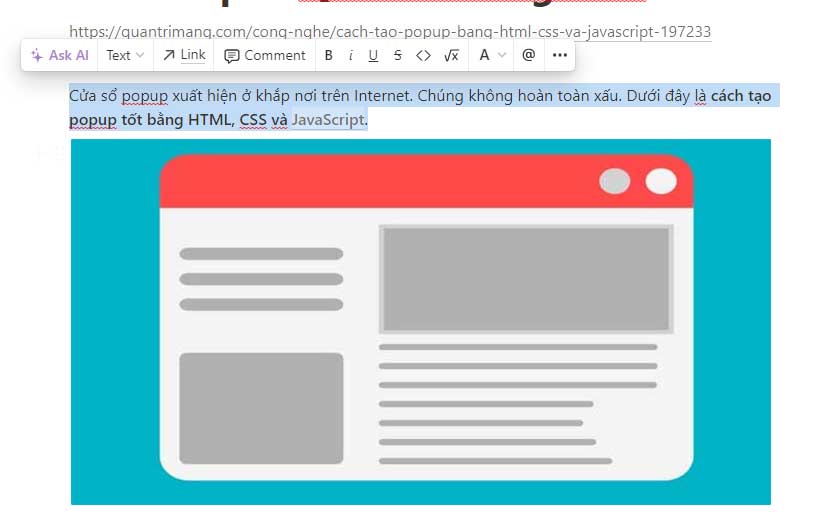
2. Chọn hành động muốn thực hiện. Ở đây là thêm callout.
Sau khi chọn tác vụ, Notion sẽ thực hiện các thay đổi và bạn sẽ thấy kết quả ngay lập tức.
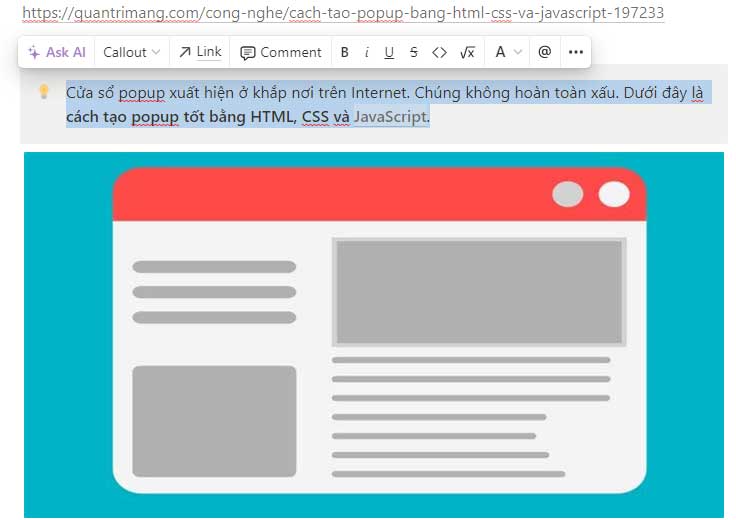
Nhìn chung, Notion Web Clipper là một công cụ tiện ích cho người làm nghiên cứu và muốn lưu nhiều liên kết tham khảo cho công việc.
Hi vọng hướng dẫn hữu ích với các bạn.
 Công nghệ
Công nghệ  AI
AI  Windows
Windows  iPhone
iPhone  Android
Android  Học CNTT
Học CNTT  Download
Download  Tiện ích
Tiện ích  Khoa học
Khoa học  Game
Game  Làng CN
Làng CN  Ứng dụng
Ứng dụng 
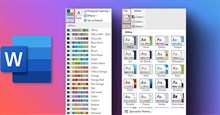
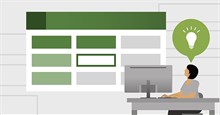
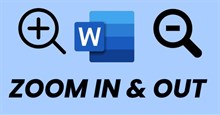



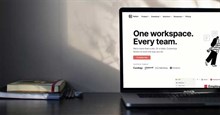











 Linux
Linux  Đồng hồ thông minh
Đồng hồ thông minh  macOS
macOS  Chụp ảnh - Quay phim
Chụp ảnh - Quay phim  Thủ thuật SEO
Thủ thuật SEO  Phần cứng
Phần cứng  Kiến thức cơ bản
Kiến thức cơ bản  Dịch vụ ngân hàng
Dịch vụ ngân hàng  Lập trình
Lập trình  Dịch vụ công trực tuyến
Dịch vụ công trực tuyến  Dịch vụ nhà mạng
Dịch vụ nhà mạng  Quiz công nghệ
Quiz công nghệ  Microsoft Word 2016
Microsoft Word 2016  Microsoft Word 2013
Microsoft Word 2013  Microsoft Word 2007
Microsoft Word 2007  Microsoft Excel 2019
Microsoft Excel 2019  Microsoft Excel 2016
Microsoft Excel 2016  Microsoft PowerPoint 2019
Microsoft PowerPoint 2019  Google Sheets
Google Sheets  Học Photoshop
Học Photoshop  Lập trình Scratch
Lập trình Scratch  Bootstrap
Bootstrap  Văn phòng
Văn phòng  Tải game
Tải game  Tiện ích hệ thống
Tiện ích hệ thống  Ảnh, đồ họa
Ảnh, đồ họa  Internet
Internet  Bảo mật, Antivirus
Bảo mật, Antivirus  Doanh nghiệp
Doanh nghiệp  Video, phim, nhạc
Video, phim, nhạc  Mạng xã hội
Mạng xã hội  Học tập - Giáo dục
Học tập - Giáo dục  Máy ảo
Máy ảo  AI Trí tuệ nhân tạo
AI Trí tuệ nhân tạo  ChatGPT
ChatGPT  Gemini
Gemini  Điện máy
Điện máy  Tivi
Tivi  Tủ lạnh
Tủ lạnh  Điều hòa
Điều hòa  Máy giặt
Máy giặt  Quạt các loại
Quạt các loại  Cuộc sống
Cuộc sống  TOP
TOP  Kỹ năng
Kỹ năng  Món ngon mỗi ngày
Món ngon mỗi ngày  Nuôi dạy con
Nuôi dạy con  Mẹo vặt
Mẹo vặt  Phim ảnh, Truyện
Phim ảnh, Truyện  Làm đẹp
Làm đẹp  DIY - Handmade
DIY - Handmade  Du lịch
Du lịch  Quà tặng
Quà tặng  Giải trí
Giải trí  Là gì?
Là gì?  Nhà đẹp
Nhà đẹp  Giáng sinh - Noel
Giáng sinh - Noel  Hướng dẫn
Hướng dẫn  Ô tô, Xe máy
Ô tô, Xe máy  Giấy phép lái xe
Giấy phép lái xe  Tấn công mạng
Tấn công mạng  Chuyện công nghệ
Chuyện công nghệ  Công nghệ mới
Công nghệ mới  Trí tuệ Thiên tài
Trí tuệ Thiên tài  Bình luận công nghệ
Bình luận công nghệ